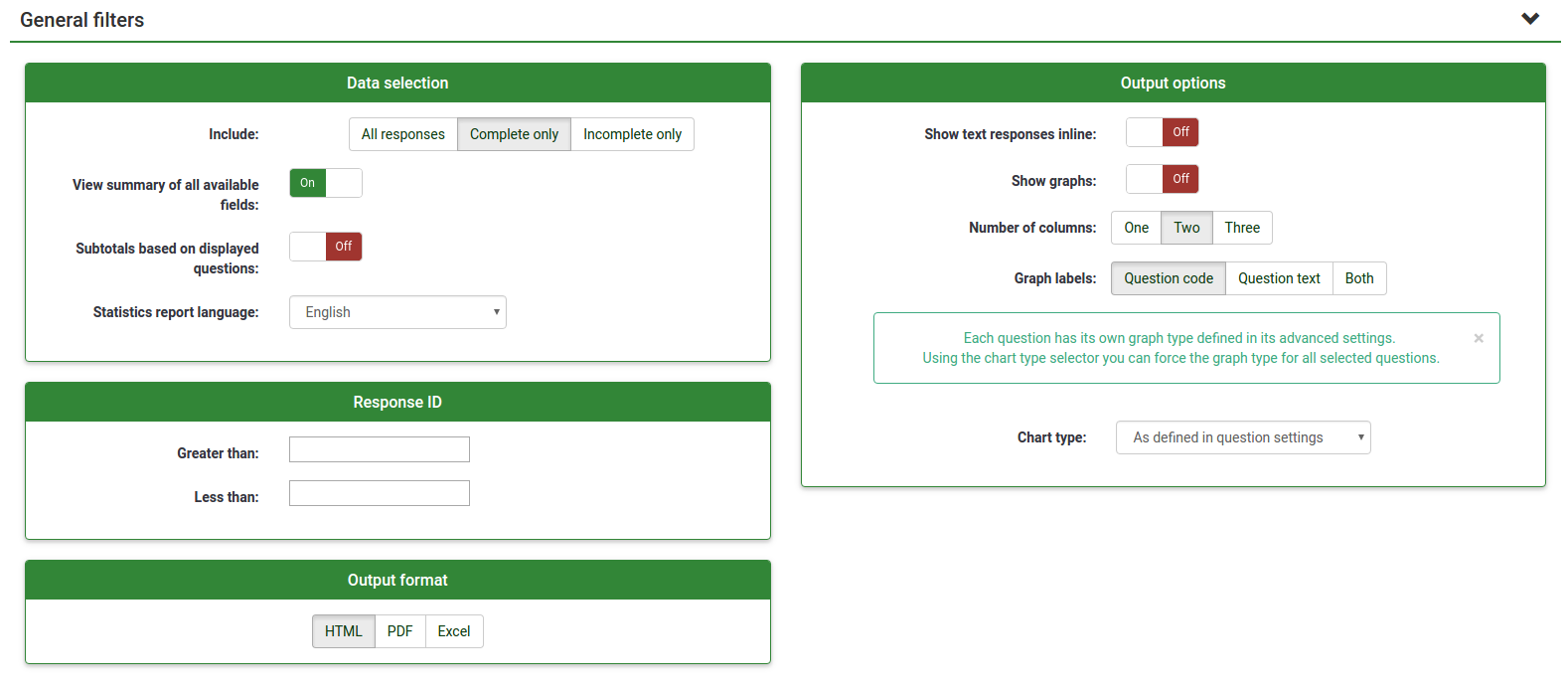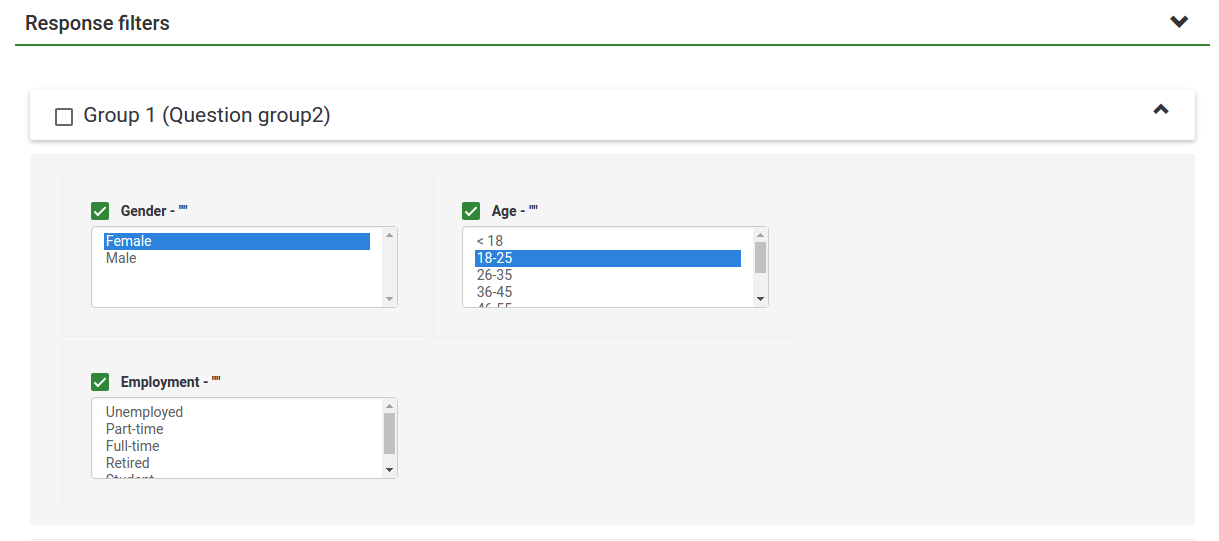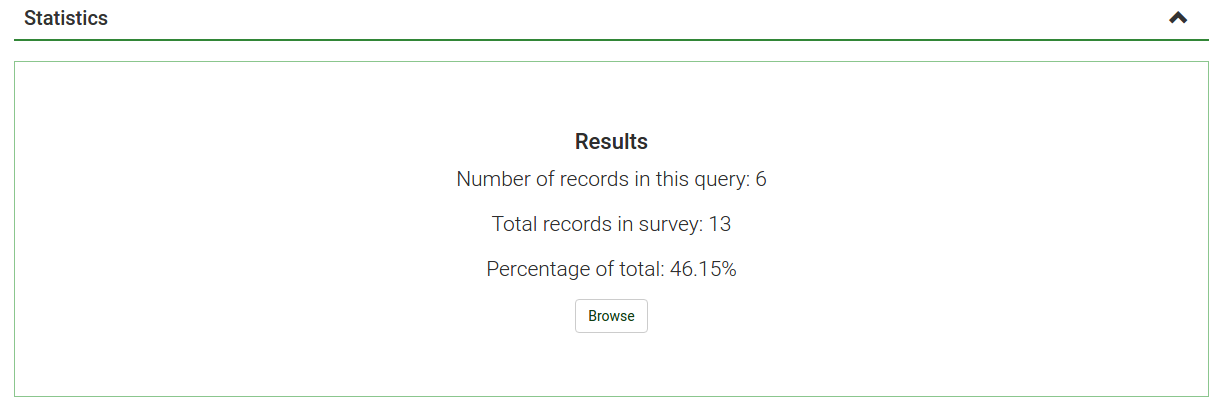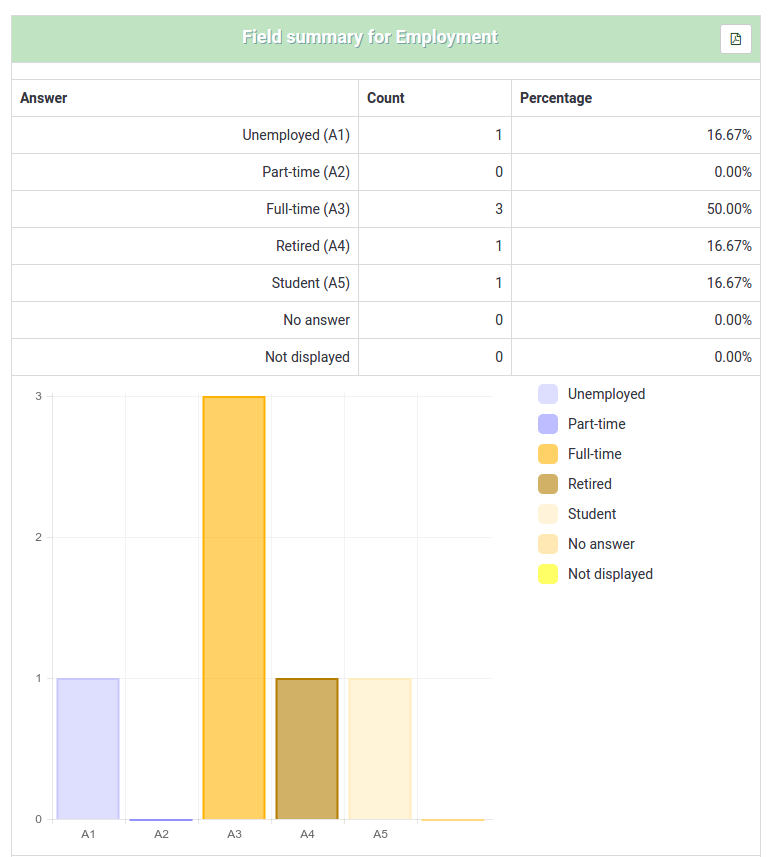Statistics/de: Difference between revisions
From LimeSurvey Manual
Maren.fritz (talk | contribs) Created page with "Über die Ausgabeoptionen kann die Darstellung der Statistik verändert werden. Folgende Optionen stehen zur Verfügung:" |
Maren.fritz (talk | contribs) Created page with "*'''Textantworten inline anzeigen:''' Standardmäßig deaktiviert. Zeigt die Antworten auf Textfragen an, ohne auf eine Schaltfläche zum Durchsuchen klicken zu müssen (falls..." |
||
| Line 206: | Line 206: | ||
*''' | *'''Textantworten inline anzeigen:''' Standardmäßig deaktiviert. Zeigt die Antworten auf Textfragen an, ohne auf eine Schaltfläche zum Durchsuchen klicken zu müssen (falls aktiviert; nützlich für die HTML-Version des Ausgabeformats). | ||
*'''Show graphs:''' Disabled by default. If enabled, graphs will be displayed. | *'''Show graphs:''' Disabled by default. If enabled, graphs will be displayed. | ||
Revision as of 16:30, 13 July 2023
Allgemeines
Die Statistik-Funktion ist in der Umfragen-Symbolleiste zu erreichen, indem Sie zuerst auf den File:Browse.png "Antworten & Statistiken"-Menüeintrag im letzten Dropdown-Menü klicken (dies ist nur verfügbar, wenn eine Umfrage aktiviert ist) und dann auf das  Statistik-Symbol klicken.
Statistik-Symbol klicken.
Die Statistikfunktion befindet sich im Antwortmenü einer aktiven Umfrage: „Antworten“ > „Antworten und Statistiken“ Antworten ist nur verfügbar, wenn eine Umfrage aktiviert wurde.
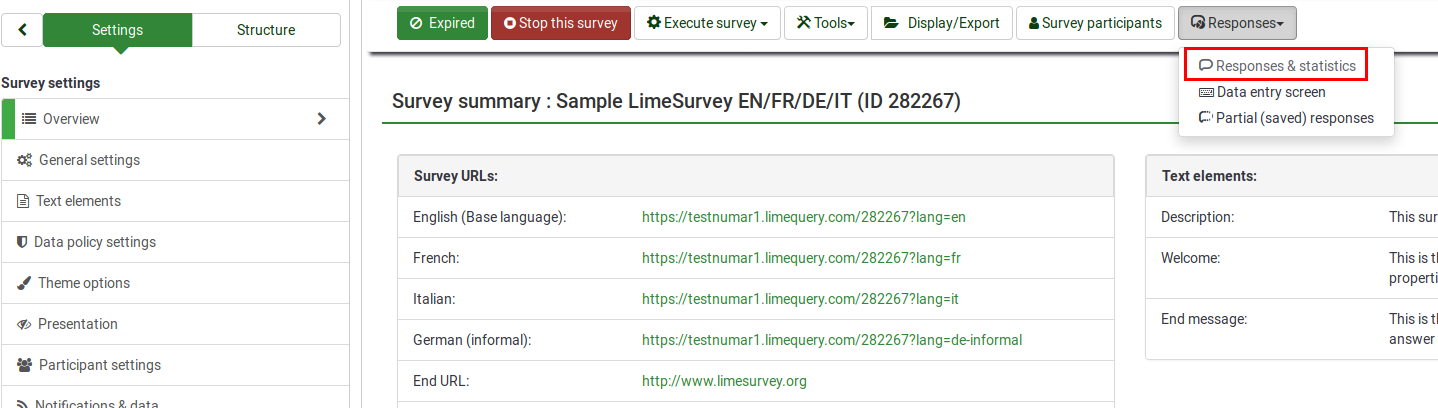
Klicken Sie in der oberen Symbolleiste auf „Statistik“.

Die folgende Seite wird angezeigt.
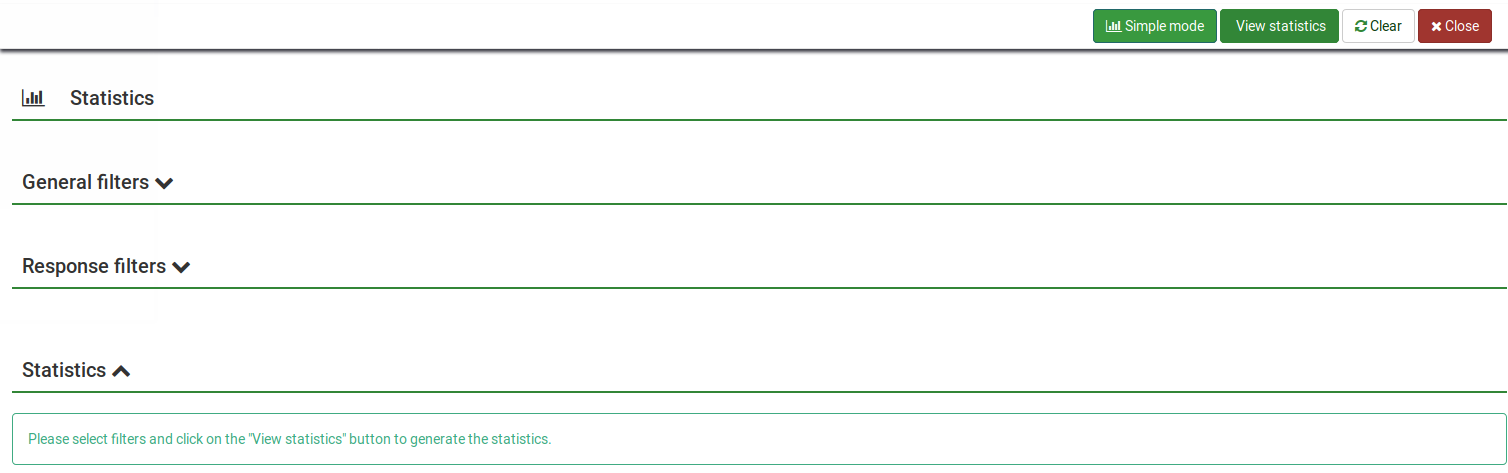
Die LimeSurvey-Statistiken können entweder im „Expertenmodus“ oder im „einfachen Modus“ angezeigt werden. Standardmäßig wird der „Expertenmodus“ angezeigt, wenn Sie auf Statistik klicken.
Statistik - Expertenmodus
Ihre Umfrage ist abgeschlossen und Sie möchten nun mit der Analyse der Ergebnisse beginnen. LimeSurvey kann alle Ergebnisse in eine Excel-Tabelle oder CSV-Datei exportieren.
Mit der Funktion „Statistik – Expertenmodus“ können Sie Ihre Daten „filtern“ und Zahlen und Zusammenfassungen verschiedener Felder abrufen. Das Statistikskript führt keine hochkomplexe Filterung durch, aber es gibt viele sehr nützliche Informationen, die leicht abgerufen werden können.
Schnelle Statistiken ausführen
Im Screenshot unten sehen Sie, dass es für jede Frage ein Kontrollkästchen gibt, das ausgewählt werden kann, um eine Antwortzusammenfassung für jede Frage anzuzeigen, und ein Symbol, das Ihnen beim Klicken (oder wenn Sie mit der Maus darüber fahren) die vollständige Antwort auf die Frage anzeigt. Um die Ergebnisse für eine oder mehrere Fragen anzuzeigen, aktivieren Sie das/die Kontrollkästchen oben in der/den Frage(n) und klicken Sie dann auf „Statistiken anzeigen“.
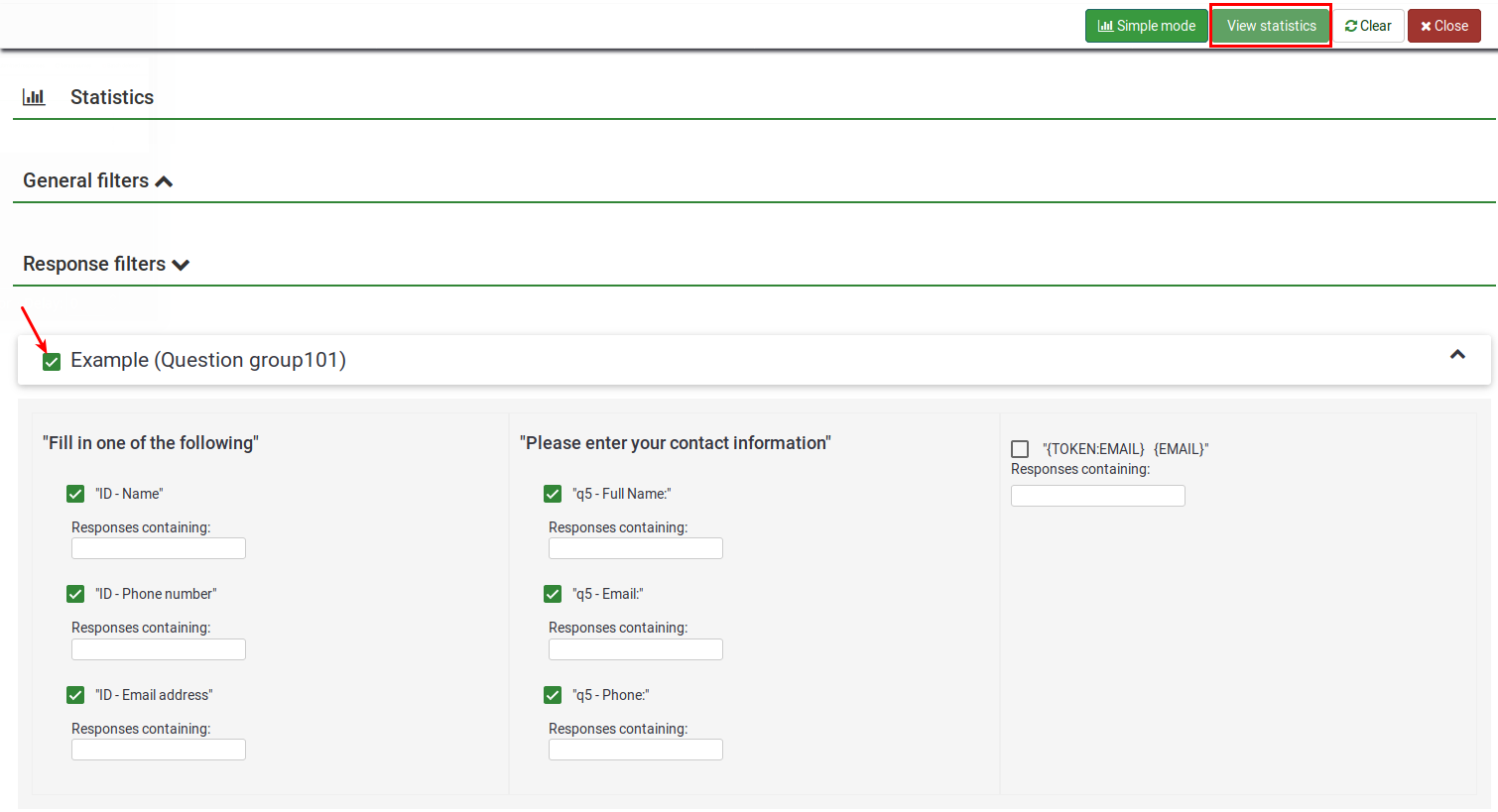
Um alternativ die Ergebnisse für alle verfügbaren Fragen anzuzeigen, aktivieren Sie „Zusammenfassung aller verfügbaren Felder anzeigen“ und klicken Sie dann auf „Statistiken anzeigen“.
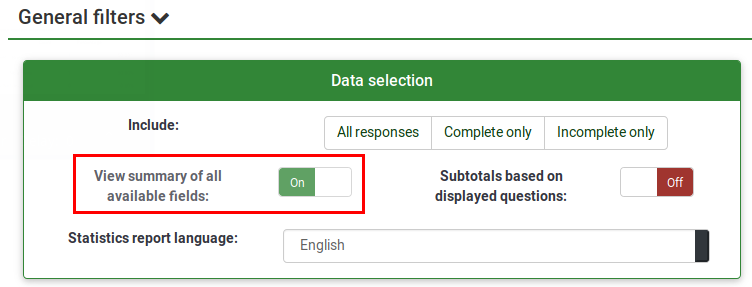
Sie erhalten dann eine „Ergebnistabelle“, die die Anzahl der Fälle angibt, und eine „Feldzusammenfassung“-Tabelle für jede ausgewählte Frage, in der alle möglichen Antworten in der Frage(n), ihre Summen und die entsprechenden Antworten zusammengefasst sind, sowie die Prozentsätze.
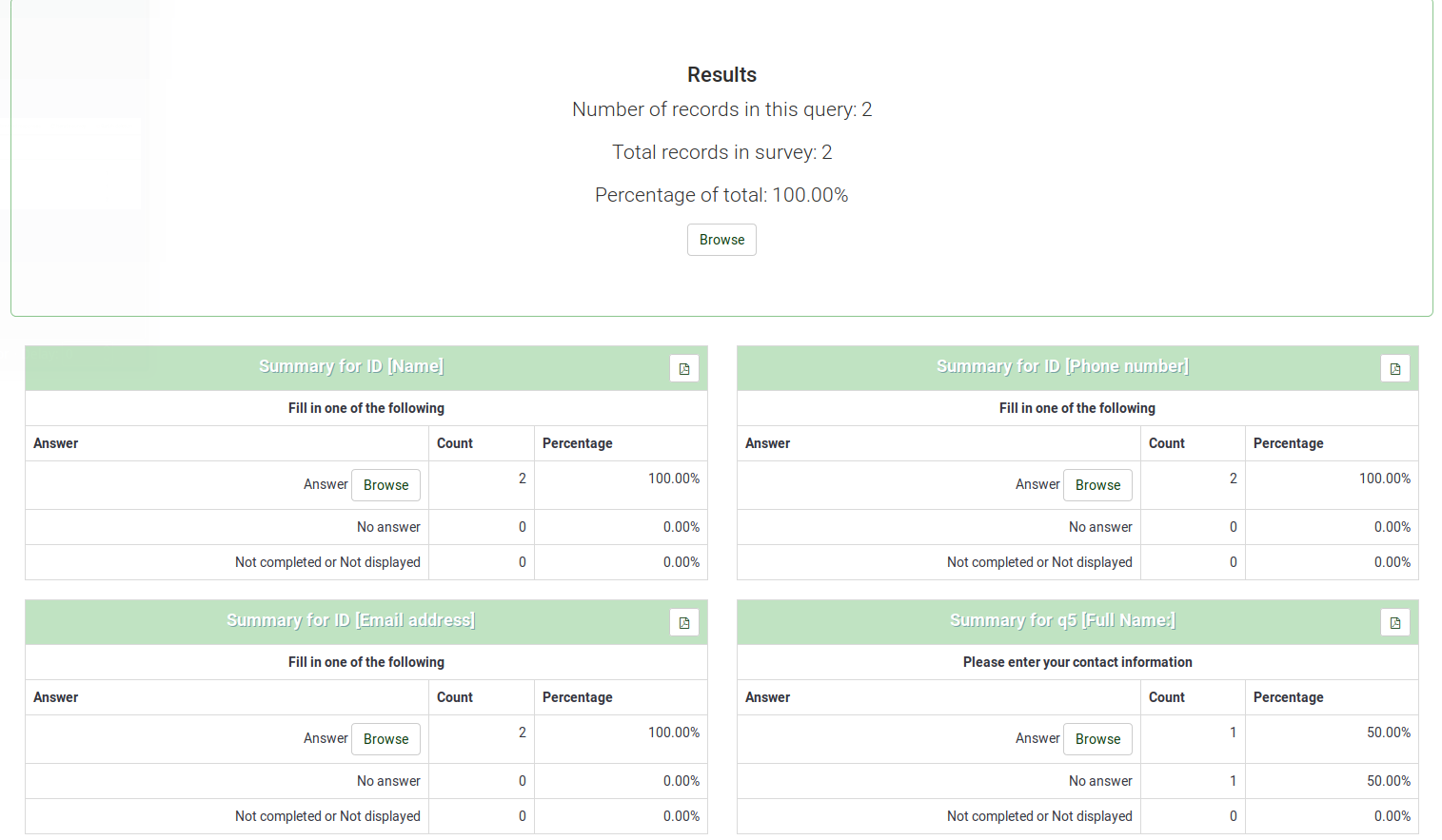
Daten filtern
Es gibt zwei Arten von Filtern: allgemein und Antwortfilter.
Allgemeine Filter
Wie der Name schon sagt, bezieht sich „Allgemeine Filter“ auf Filter auf allgemeiner (Makro-)Ebene.
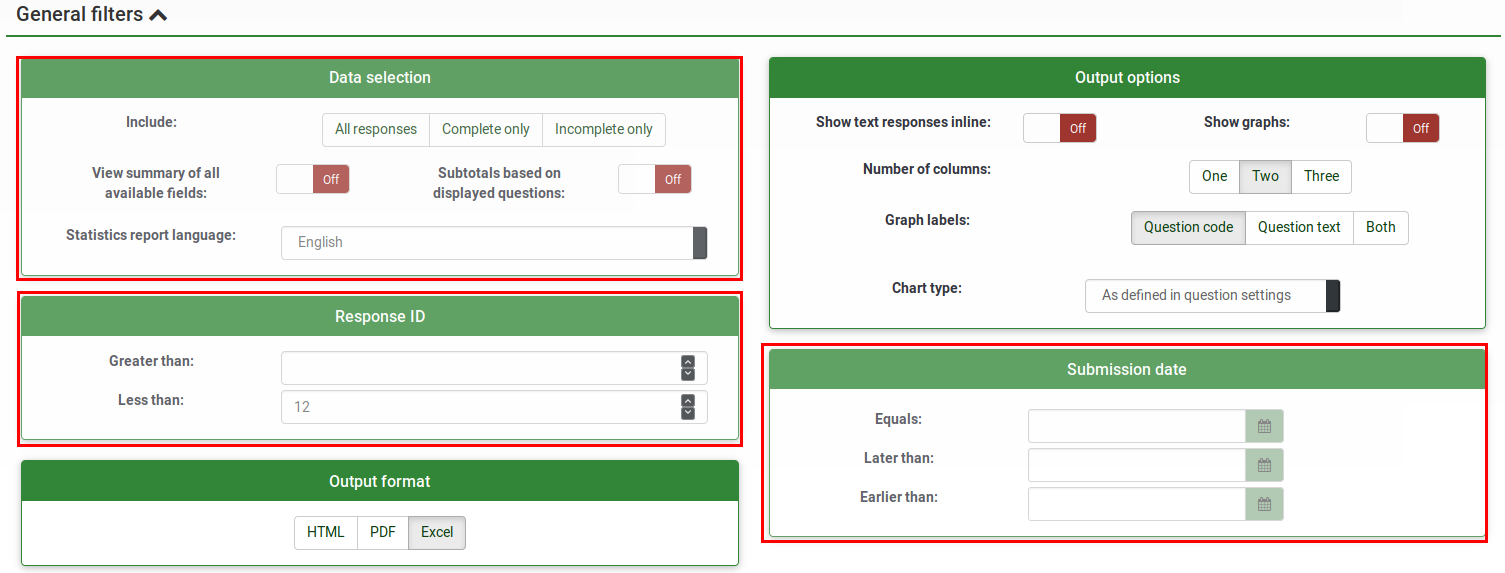
Die Filter können sich auf Folgendes beziehen:
- Datenauswahl
- Die Art der Antworten:
- Vollständige Antworten: Antworten, die ein Einreichungsdatum enthalten
- Unvollständige Antworten: Antworten, die kein Einreichungsdatum enthalten
- Alle Datensätze: die aggregierte Anzahl vollständiger und unvollständiger Antworten
- Sprache des Statistikberichts: Wenn zusätzliche Sprachen verwendet werden, ist diese Filteroption nützlich, um die Teilnehmer aufzuteilen basierend auf der Sprache, in der sie die Umfrage ausgefüllt haben
- Die Art der Antworten:
- ‘‘Zusammenfassung aller verfügbaren Felder anzeigen:‘‘ Standardmäßig deaktiviert. Durch die Aktivierung werden alle Umfragefragen und -gruppen beim Ausführen des Statistikskripts berücksichtigt
- Zwischensummen basierend auf angezeigten Fragen: Standardmäßig deaktiviert. Es zählt Statistiken für jede Frage nur basierend auf der Gesamtzahl der Antworten, für die die Frage angezeigt wurde (gute Möglichkeit, die unvollständigen/unvollständigen Antworten zu filtern).
- Antwort-ID: Verwenden Sie die ID-Nummer, um Ihre gesammelten Antworten zu filtern
- Einreichungsdatum:Wird nur angezeigt, wenn timings aktiviert ist. Sie können die Daten nach dem Übermittlungsdatum Ihrer gesammelten Antworten filtern.
Um die Antworten nur nach den „allgemeinen Filtern“ zu filtern, aktivieren Sie die Option „Zusammenfassung aller verfügbaren Felder anzeigen“ und klicken Sie oben rechts auf die Schaltfläche „Statistik anzeigen“.
Antwortfilter
Abhängig vom verwendeten Fragetyp können unterschiedliche Felder zum Filtern Ihrer Antworten verwendet werden:
- Nach Antwort: Klicken Sie in der Liste unter jeder Frage auf eine oder mehrere Antworten, um die Daten nach diesen Antworten zu filtern (verwenden Sie STRG/Klick, um mehrere Antworten in derselben Frage auszuwählen). Beachten Sie, dass Sie, wenn Sie die Zusammenfassung aller verfügbaren Felder anzeigen möchten (Kontrollkästchen oben), die Antwortfilter auswählen müssen, bevor Sie dieses Kontrollkästchen aktivieren.
- Nach Text:Sie können die Antworten auf einen Freitextfragetyp (und ähnliche Typen) durchsuchen, indem Sie einen Text eingeben. Wenn Sie nach einer Teilzeichenfolge suchen möchten, können Sie das Prozentzeichen (%) als Platzhalter verwenden. Beispiel: Wenn Sie nach „Tom%“ suchen, werden Einträge mit „Tomb“ und „Tommy“ usw. gefunden.
- Nach numerischem Wert: Sie können die Antworten durchsuchen, die einen bestimmten numerischen Wert enthalten, wenn zahlenbasierte Fragetypen verwendet werden.

Wenn Sie „Statistik anzeigen“ auswählen, erhalten Sie die Tabelle „Ergebnisse“, die die Anzahl der Antworten angibt, die Ihren Kriterien entsprechen, sowie eine Tabelle „Feldzusammenfassung“ für jede ausgewählte Frage, in der alle möglichen Antworten zusammengefasst sind mit Frage(n), ihre Summen und ihrem Prozentsatz. Es ist wichtig zu beachten, dass diese Ergebnisse eine Teilmenge Ihrer Gesamtantworten sind. Wenn Ihre Kriterien beispielsweise 146 von insgesamt 180 Datensätzen anzeigen, zeigt die Zusammenfassung nur die Aufschlüsselung dieser 146 Datensätze für diese Tabelle an.
Die Bilder unten zeigen an, dass der Benutzer sich dafür entschieden hat, die Statistiken für den „Beschäftigungsstatus“ von „abgeschlossene Datensätze/weiblich/Alter 18–25“ anzuzeigen. Dies gibt die Ergebnisse für 6 von 13 Datensätzen zurück.
- Wenn Sie Kriterien für dieselbe Frage festlegen, die Sie für eine Zusammenfassung stellen, werden für diese Frage nur Antworten angezeigt, die Ihren Kriterien entsprechen. Daher empfiehlt es sich, keine Kriterien für dieselbe Frage festzulegen, von der Sie eine Zusammenfassung erhalten.
- Um mehrere Einträge für eine Frage auszuwählen, halten Sie beim Klicken die STRG-Taste gedrückt. Um die Auswahl des letzten Kriteriums aufzuheben (wenn Sie alle Kriterien aus einer Frage löschen möchten), klicken Sie auf die jeweilige hervorgehobene Antwort, während Sie die STRG-Taste gedrückt halten.
Grafiken
Für die Diagrammerstellung wird die Bibliothek pChart verwendet, die vollständig im Lieferumfang enthalten ist und in der Regel nicht konfiguriert werden muss.
Nachdem die Diagramme erstellt wurden, können Sie sie problemlos exportieren. Klicken Sie mit der rechten Maustaste auf das Diagramm, wählen Sie „Bild speichern unter“ und speichern Sie das Diagramm anschließend als PNG-Datei an dem von Ihnen gewählten Speicherort.
Sie können auch die Funktion „Bilder exportieren“ nutzen, um alle Grafiken zu speichern.
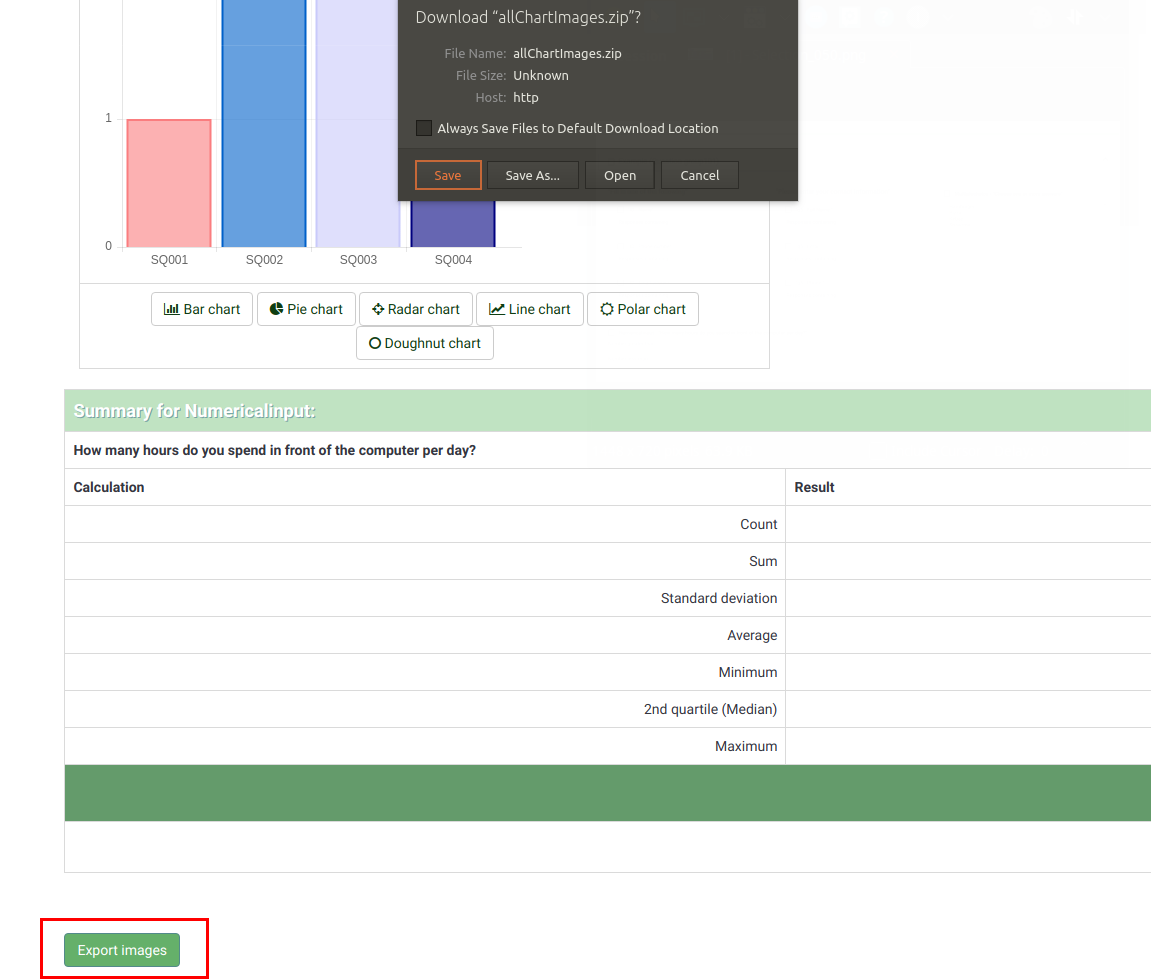
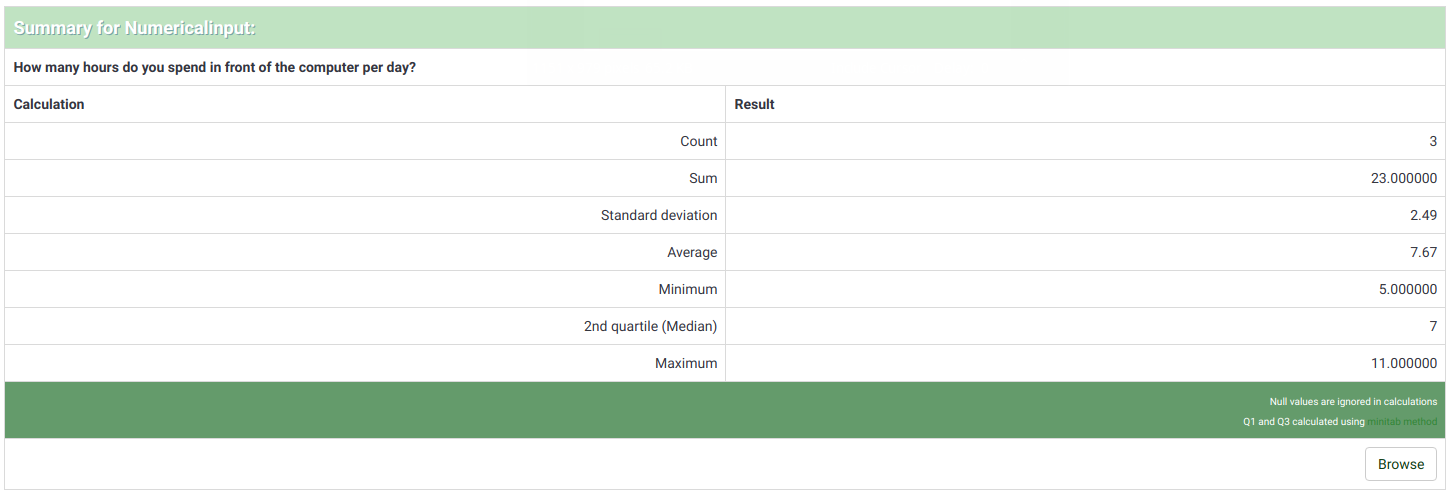
"Unvollständige Antworten", "Keine Antworten" und "Nicht abgeschlossen/nicht angezeigt" count
- unvollständige Antworten: Alle Fragen wurden gestartet, aber nicht abgeschlossen – der Teilnehmer hat in der Umfrage auf die Schaltfläche „Weiter“ geklickt, aber nicht auf die Schaltfläche „Senden“ (ist nicht auf der Endseite Ihrer Umfrage gelandet) .
Für diesen Eintrag gibt es in der Antworttabelle kein SubmitDate, aber es wurde bereits ein neuer Datensatz erstellt.
- keine Antwort: Die Frage wurde angezeigt, aber der Teilnehmer hat keine Antwort gegeben.
Die Frage ist nicht obligatorisch, wurde angezeigt, erhielt keine Antwort und der Benutzer klickte auf „Weiter“ oder „Senden“. Die Folge ist, dass das Datenbankfeld für diese Antwort auf „“ (leerer String) gesetzt wird. Dieser „Keine Antwort“-Status kann für „Datum“ oder reine „Numerische Fragen“, bei denen das Datenbankfeld keine Zeichenfolge aufzeichnen kann, nicht wirklich berechnet werden.
- 'nicht abgeschlossen/nicht angezeigt: Die Seite mit der Frage wurde nicht angezeigt. Dies kann an Bedingungen liegen oder daran, dass der Teilnehmer die Umfrage verlassen hat, bevor diese Seite angezeigt wurde (oder während diese Seite angezeigt wurde, ohne jedoch auf die Schaltfläche „Weiter“ zu klicken).
Das Datenbankfeld für diese Frage ist mit einem NULL-Wert gefüllt.
Ausgabeformat und Optionen
Die Statistiken können in drei verschiedenen Formaten angezeigt werden:
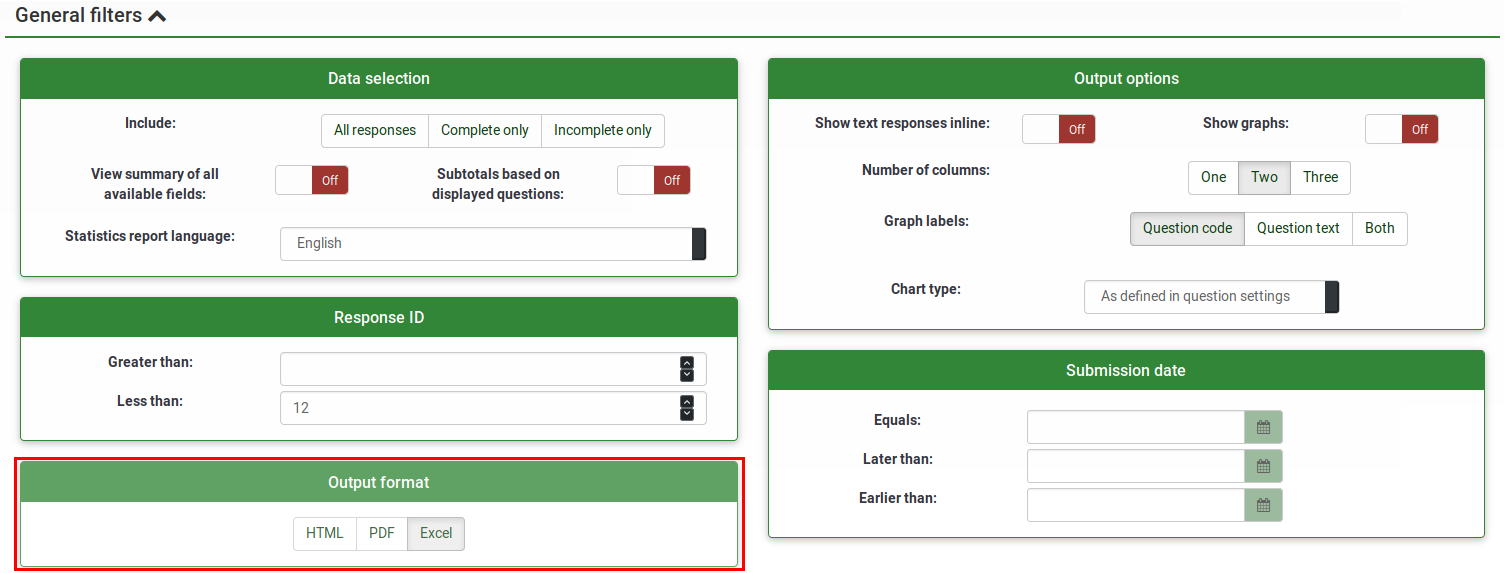
- HTML (Standardoption): Die Statistiken werden in LimeSurvey angezeigt.
- PDF': Es wird ein Popup angezeigt, in dem Sie aufgefordert werden, die Statistiken als PDF-Datei zu speichern.!N !* Excel: Um weiter mit Ihren (gefilterten) Daten zu arbeiten, wählen Sie Excel. Sie können die Datei aus einer Tabellenkalkulationsanwendung in CSV exportieren, um mit fortgeschritteneren Statistiktools wie SPSS oder R zu arbeiten.
Über die Ausgabeoptionen kann die Darstellung der Statistik verändert werden. Folgende Optionen stehen zur Verfügung:
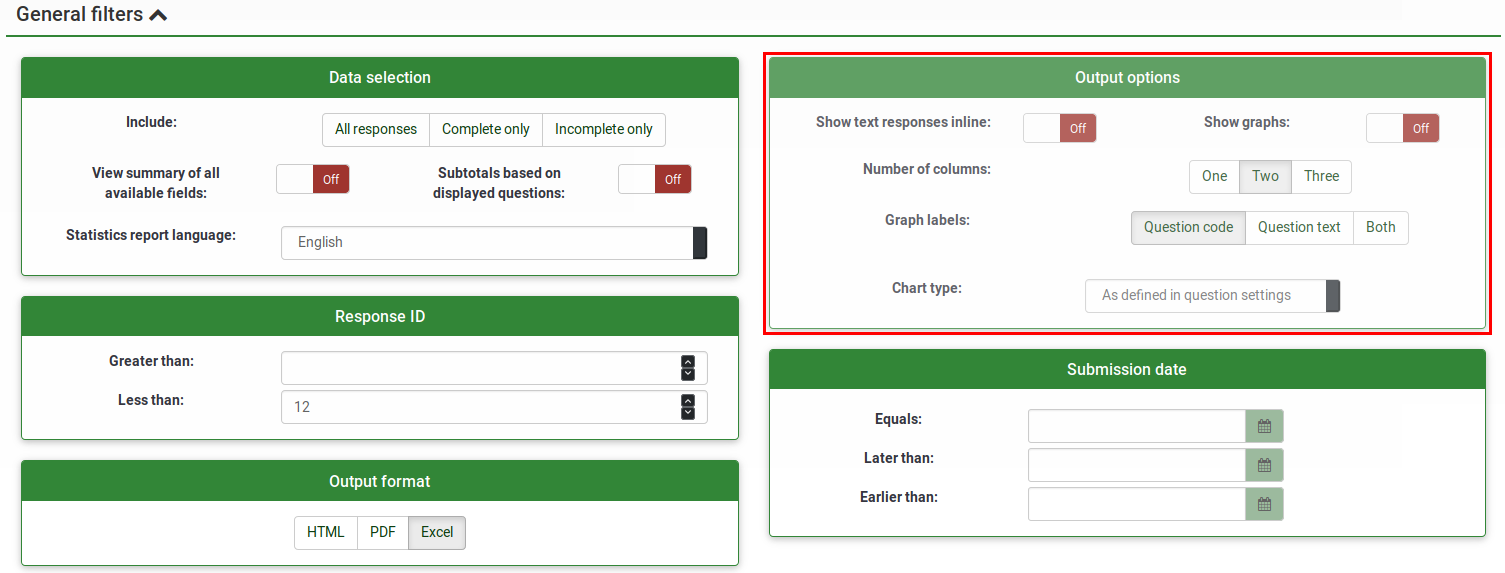
- Textantworten inline anzeigen: Standardmäßig deaktiviert. Zeigt die Antworten auf Textfragen an, ohne auf eine Schaltfläche zum Durchsuchen klicken zu müssen (falls aktiviert; nützlich für die HTML-Version des Ausgabeformats).
- Show graphs: Disabled by default. If enabled, graphs will be displayed.
- Number of columns: Two is the default number. If you wish to have statistics and graphs displayed on only one or three columns, choose the desired value from this option. It applies to HTML statistics.
- Graph labels: Choose how the label should look in the graph.
- Question code
- Question text
- Both
- Chart type: the following chart type settings are available:
- As defined in question settings: Useful if you do not want the graph to be displayed. If this is the case, deactivate it from the question settings and select from the "Statistics" panel this option.
- Bar chart
- Pie chart
- Radar chart
- Line chart
- Polar chart
- Doughnut chart
Embed custom logo at statistic PDF
If you want to embed your own logo to the statistics PDF, make sure a file specifically named "statistics.jpg" is placed within the "images" folder of the admin theme used for your system. The admin theme that you would like to use can be set in Global Settings.
Statistics - simple mode
The simple mode was created to provide simple bar chart statistics that can be quickly exported and saved, and then included into a presentation:
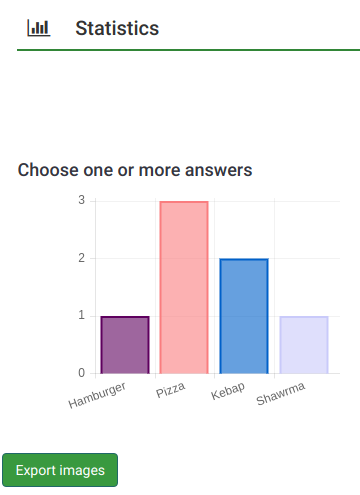
Fewer graphs are displayed than in the expert mode. While in the export mode you can display graphs with respect to those who filled out the survey, did not answer it or did not complete it. the simple mode displays only statistics that rely on the "countable" data submitted by the participants (e.g., single or multiple choice questions as well as array questions).
There is only one option to filter the data within the simple mode - via the responses to be included in the statistics. As a result, the statistics may include the complete responses, incomplete responses, or all responses (the aggregated sum of the first two options). This option is located in the upper-right part of the panel.
To switch back to expert mode, click the "Expert mode" button located in the upper-right part of the screen:
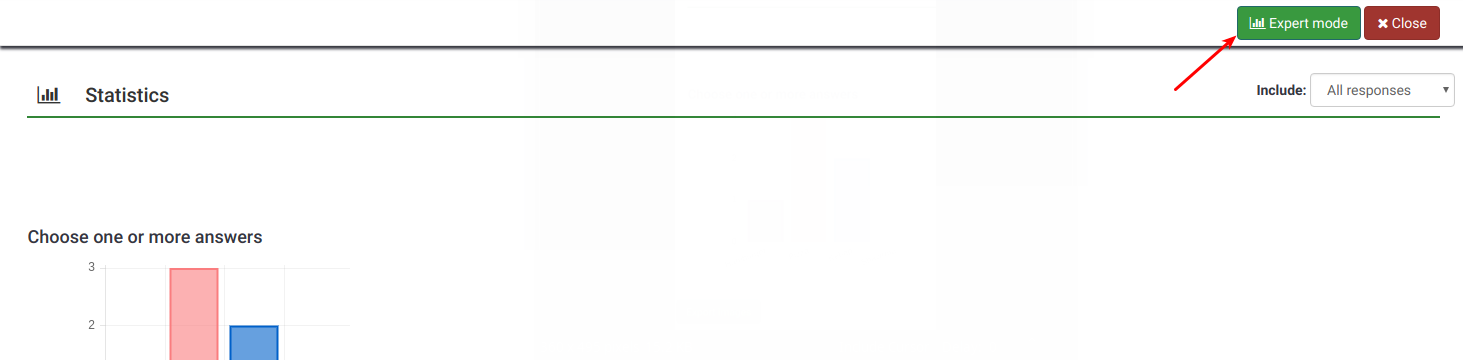
Öffentliche Statistiken
LimeSurvey enthält Funktionalität, um einfache Statistiken der breiten Öffentlichkeit oder Ihren Teilnehmer anzuzeigen, nachdem dieser eine Online-Umfrage komplett ausgefüllt hat.
Es gibt zwei wichtige Einstellungen. Zunächst muss die Option für die aktuelle Umfrage freigeschaltet werden unter Erstellen einer neuen Umfrage -> Präsentation und Navigation -> Öffentliche Statistik.
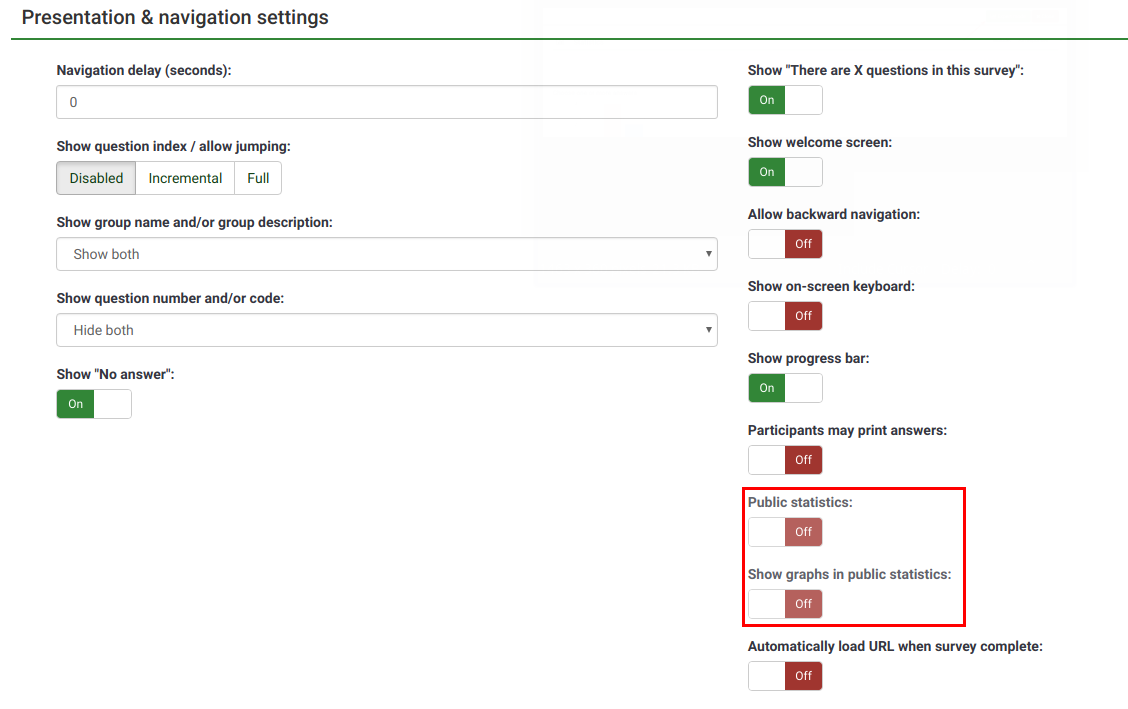
Once you have set your survey to display statistics, you need to indicate question-by-question which statistics you want to be displayed to your respondents. By default, no questions will be displayed. To have them displayed, access the desired question, look for the "Statistics" tab and enable the Show in public statistics attribute.
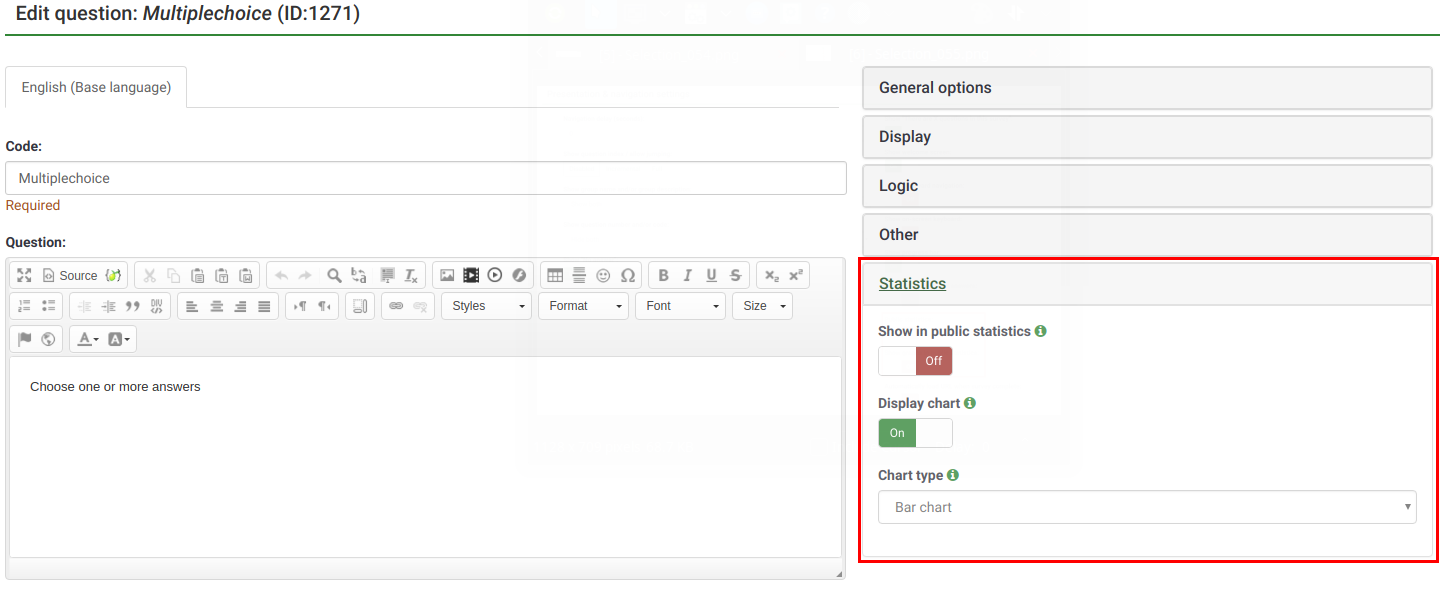
Weitere Informationen
Eine Übersicht aller vorhandenen Auswertungsmöglichkeiten enthält das Worddokument "LimeSurvey Auswertungsmöglichkeiten Übersicht", welches über den oben stehenden Reiter "angehängte Dateien" heruntergeladen werden kann.
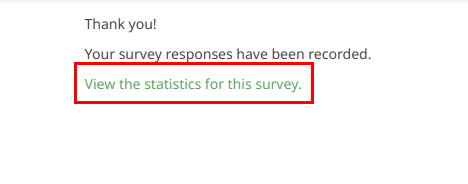
The survey statistics will be displayed on this page. Graphs can also be displayed by enabling the Display chart question attribute:
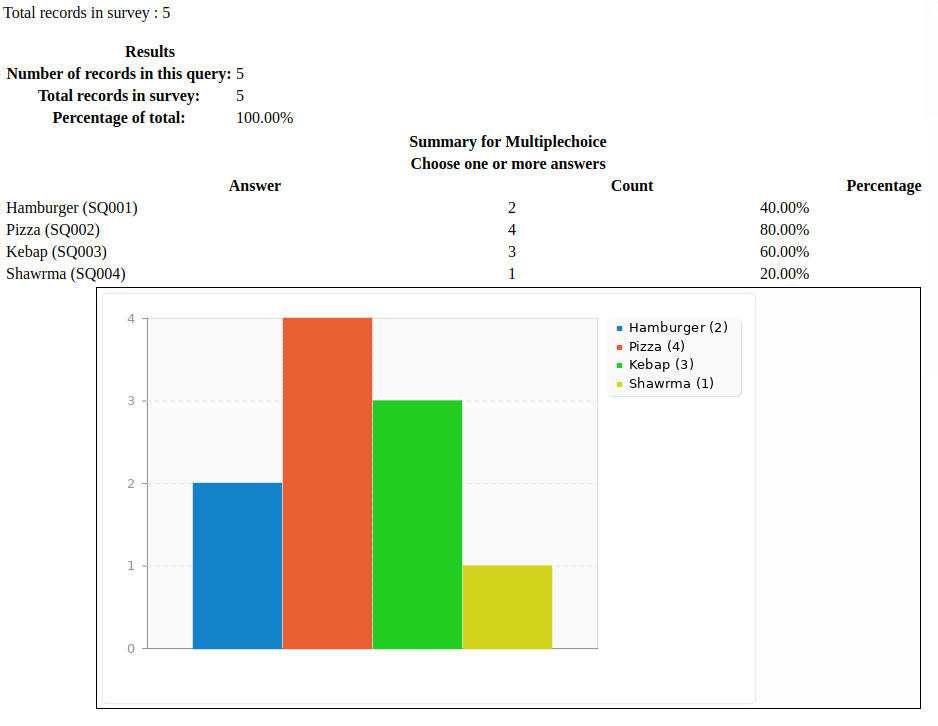
Changing the look of the public statistics page
The apprearance of the public statistics page can be modified via template.css (search for "#statsContainer"). However, there is currently no template on it's own that can be edited in the LimeSurvey theme editor.
Hints & tips
Feel free to edit the following wiki sections to let other LimeSurvey users learn about statistics-related hints & tips.
Wrong font when exporting statistics - what to do?
Falls sie die Datei config.php so konfiguriert haben, dass sie JPGraph verwenden, werden ihnen die Ergebnisse nicht nur Textform präsentiert, sondern in sehr anschaulichen Grafiken. Diese Grafiken können sie mit einem Klick auf die rechte Maustaste als Grafikdatei im Format .png abspeichern und in andere (Textverarbeitungs)Programme einfügen. Im Normalfall wird das Ergebnis in einem Kreisdiagramm dargestellt, bei Fragen mir Mehrfachauswahl jedoch ein Balkendiagramm.
FAQs
5 Point choice question type - what do the values located under the "sum" column represent?
In the screenshot below, notice that the "Sum" column shows the aggregated values in the following way:
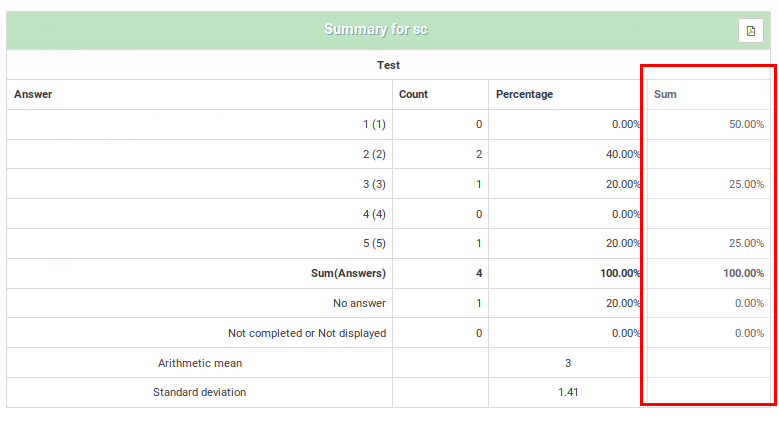
The grouping from the "Sum" column was done in this way because, when rating questions, survey administrators usually interpret the results in this way:
- Y percent of the participants DISLIKE item ABC, where Y represents the percentage of those who answered "1" and "2"
- X percent of the participants LIKE item ABC, where X represents the percentage of those who answered "4" and "5"
- Z percent of the participants have a NEUTRAL opinion about item ABC, where Z represents the percentage of those who answered "3"
| Answer | Count | Sum |
|---|---|---|
| 1 | 0 | 50% (the percentage of those who answered "1" and "2") |
| 2 | 2 | |
| 3 | 1 | 25% (the percentage of those who selected "3" - the neutral option) |
| 4 | 0 | |
| 5 | 1 | 25% (the sum of those who answered "4" and "5") |
| Sum (Answers) | 4 | 100% |
| No answer | 1 | 0% (always "0%") |
| Not completed or displayed | 0 | 0% (always "0%") |